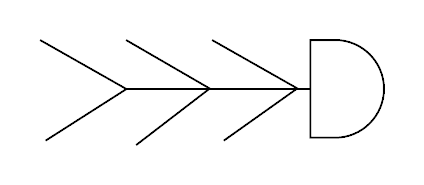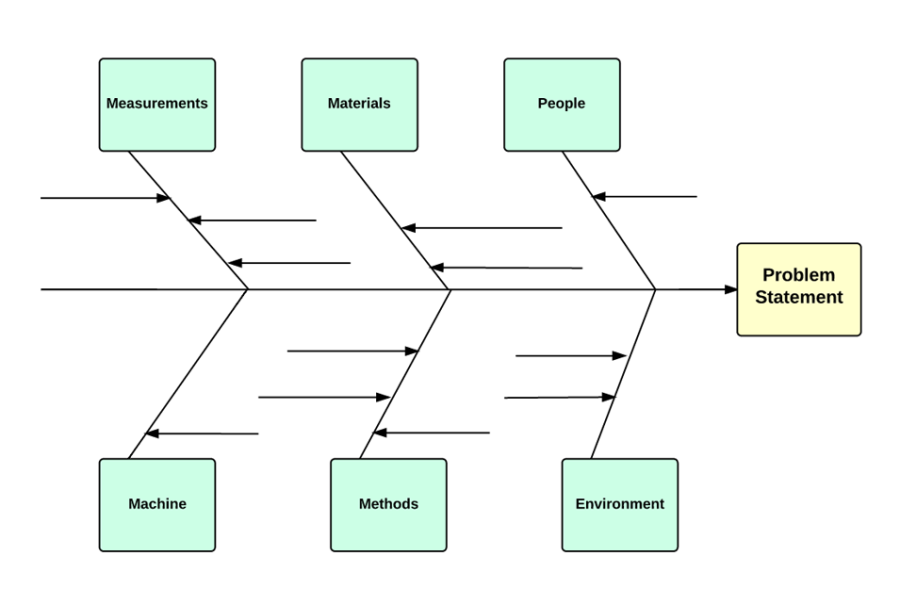피쉬본 다이어그램은 의료, 엔지니어링 및 기타 여러 산업에서 사용되는 강력한 문제 해결 도구입니다. Lucidchart를 사용하여 피쉬본 다이어그램을 구성하는 방법을 알아보세요.
2 분 읽기
직접 피쉬본 다이어그램을 만들고 싶으신가요? Lucidchart를 사용해보세요. 빠르고 사용이 간편하며 무료로 제공됩니다.
피쉬본 다이어그램이란 무엇인가요?
피쉬본 다이어그램은 이시카와 다이어그램, 헤링본 다이어그램이나 인과 다이어그램이라고도 합니다. 이러한 명칭은 이 다이어그램이 특정한 문제나 결과의 잠재적 원인을 묘사하기 때문에 붙여졌습니다. 피쉬본 다이어그램은 실제로 생선뼈와 닮았으며, 주요 결과를 가리키는 중앙의 긴 선, 즉 '문제 진술'이 있습니다. 중앙의 뼈에서 뻗어나간 다른 뼈는 여러 원인의 카테고리를 나타냅니다. 아래 템플릿에는 6가지 표준 카테고리인 측정, 자재, 사람, 기계, 방법과 환경이 나타나 있습니다. 이러한 카테고리는 문제에 가장 잘 맞는 카테고리로 대체할 수 있습니다.
인과 분석이란 무엇인가요?
인과 다이어그램은 그 모습 때문에 피쉬본 다이어그램이라고도 합니다. 인과 분석은 공학, 마케팅, 제조 등 다양한 산업에 사용될 수 있습니다. 인과 다이어그램은 이시카와 카오루가 특히 산업 제조 분야에서 비즈니스 문제에 기여하는 요인을 파악하기 위한 수단으로 발명했습니다. 팀은 인과 분석 수행 시 문제나 과제로 시작한 다음, 성공에 방해가 되는 장애물을 살펴봅니다.
직접 피쉬본 다이어그램을 만들고 싶으신가요? Lucidchart를 사용해보세요. 빠르고 사용이 간편하며 무��료로 제공됩니다.
피쉬본 다이어그램 만들기Lucidchart에서 피쉬본 다이어그램 만들기
Lucidchart에서 직접 피쉬본 다이어그램을 만들 수 있습니다. 뼈대를 디자인하려면 'L' 키를 클릭하여 선 도구를 사용하세요. 표시되는 십자선을 사용하여 선을 그릴 수 있습니다. 아래의 템플릿에 간편하게 선을 추가한 다음, 텍스트 상자를 선 위에 끌어다 놓아 적절하게 라벨링하세요. Lucidchart는 드래그하여 크기 조정하기, 팝업 컨텍스트 메뉴, 맞춤 이미지 업로드와 같이 다이어그래밍을 더 쉽게 만드는 여러 편리한 기능도 지원합니다. 다이어그램을 완성한 후에는 온라인에 공유하거나 게시할 수 있습니다.
피쉬본 다이어그램을 만드는 방법
Lucidchart를 사용하면 직접 인과 분석 예시를 간단하게 만들 수 있습니다. Lucidchart는 전문 다이어그래밍 소프트웨어로, 사용자의 브라우저에서 원활하게 실행됩니다. 이 예시는 웹사이트 방문 수�가 크게 감소한 이유를 알아보고자 하는 마케팅 팀의 브레인스토밍 프로세스를 나타냅니다. Lucidchart의 편집 가능한 템플릿을 열어 여러분의 비즈니스에 존재하는 장애물을 해결해보세요.
Lucidchart에서 시작하기
1. Lucidchart 계정을 등록합니다.
2. 내 문서로 이동합니다.
3. 만들기 > 새 문서를 클릭합니다.
4. 피쉬본 다이어그램 템플릿을 탐색하고 이를 이용하여 시작하거나, Lucidchart에서 새 문서를 만듭니다.
문제 진술 정하기
5. 피쉬본 다이어그램에 필요한 가장 중요한 요소는 문제 진술입니다. 피쉬본 다이어그램은 인과 관계를 분석하는 데 사용되므로, 문제 진술은 최종 효과 또는 결과입니다. Lucidchart의 도구 모음(화면 왼쪽에서 액세스 가능)에서 상자를 드래그한 다음 두 번 클릭하여 문제가 포함된 라벨을 지정합니다. 산업과 사용 사례에 따라 '배송 지연', '환자 재입원' 등 다양한 문제를 지정할 수 있습니다. 문제 진술을 입력한 다음 선을 긋습니다. 선의 길이는 포함할 카테고리 수에 따라 달라질 수 있습니다.

카테고리 나열
6. 다음으로 선과 해당하는 상자를 추가하여 문제 진술의 원인 카테고리를 나타내세요. 여기서 거꾸로 생각해보는 것이 도움이 됩니다. 우선 문제의 잠재적 원인을 모두 파악한 다음 카테고리로 그룹화합니다. 피쉬본 다이어그램의 전통적인 카테고리는 6가지 M으로, 다음과 같습니다.
-
Machines(기계)
-
Methods(방법)
-
Materials(자재)
-
Measurements(측정)
-
Mother Nature(자연)
-
Manpower(인력)
무엇을 포함해야 할지 모르겠다면 이러한 카테고리로 시작하는 것도 좋습니다. 다이어그램에 적합한 더 구체적인 카테고리를 직접 선택할 수도 있습니다.
원인 추가
7. 카테고리 선에서 새로운 선을 그리고 텍스트 상자로 라벨링하여 인과를 추가합니다. 도형 밖으로 드래그하지 않고 선을 그리려면 L 키를 길게 누르세요. 그러면 십자선이 표시됩니다. 아무 선이나 다시 클릭하여 기울이거나 회전합니다. 비록 일부는 상대적으로 발생 가능성이 낮더라도 최대한 많은 원인을 떠올리세요. 세부 정보가 많을수록 문제를 분석하기가 쉬워집니다.
작업 검토
문서를 완성한 후에는 검토하세요. 텍스트는 오류가 없고 읽기 편한 크기여야 합니다. 관련 정보를 모두 포함하고 올바른 카테고리에 정리했나요? 동료 직원에게 URL을 보내 문서에 코멘트를 남기도록 요청하거나 협업을 제안하세요.